vivo怎么切屏
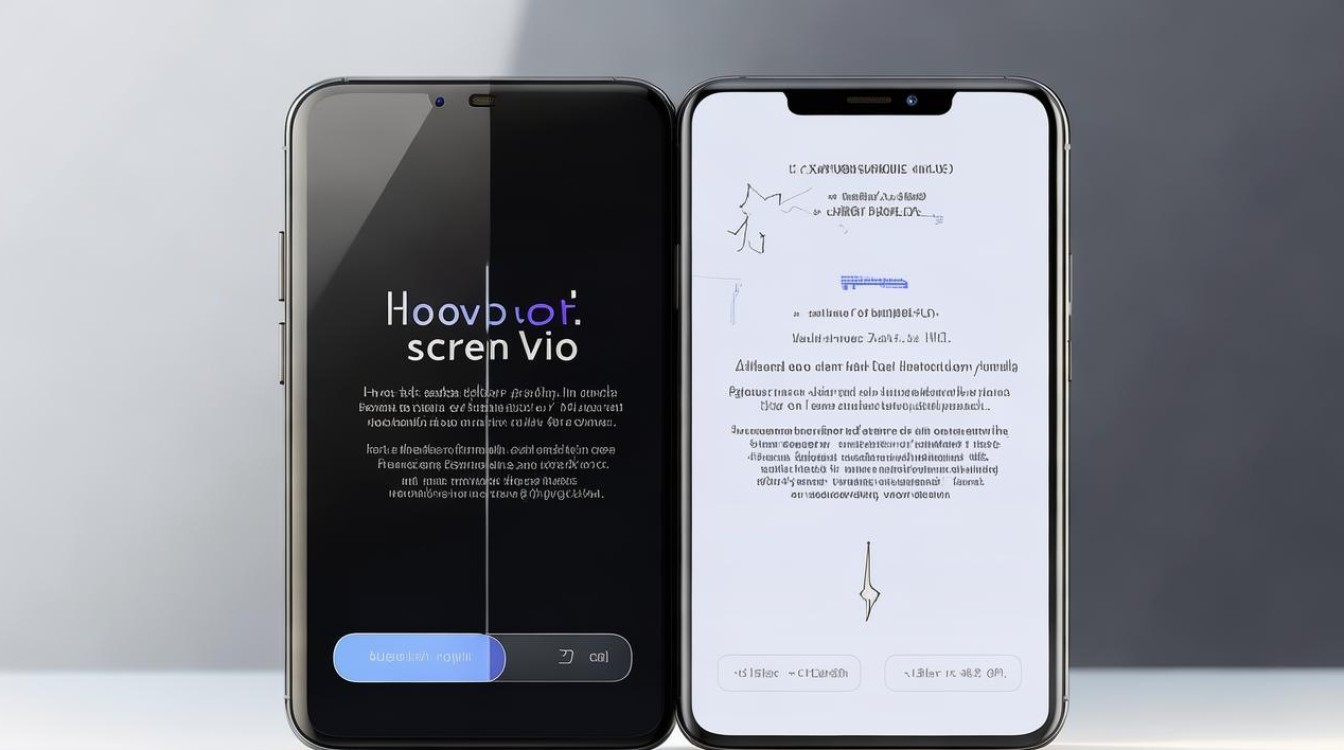
vo手机切屏有多种方法,以下是详细介绍:
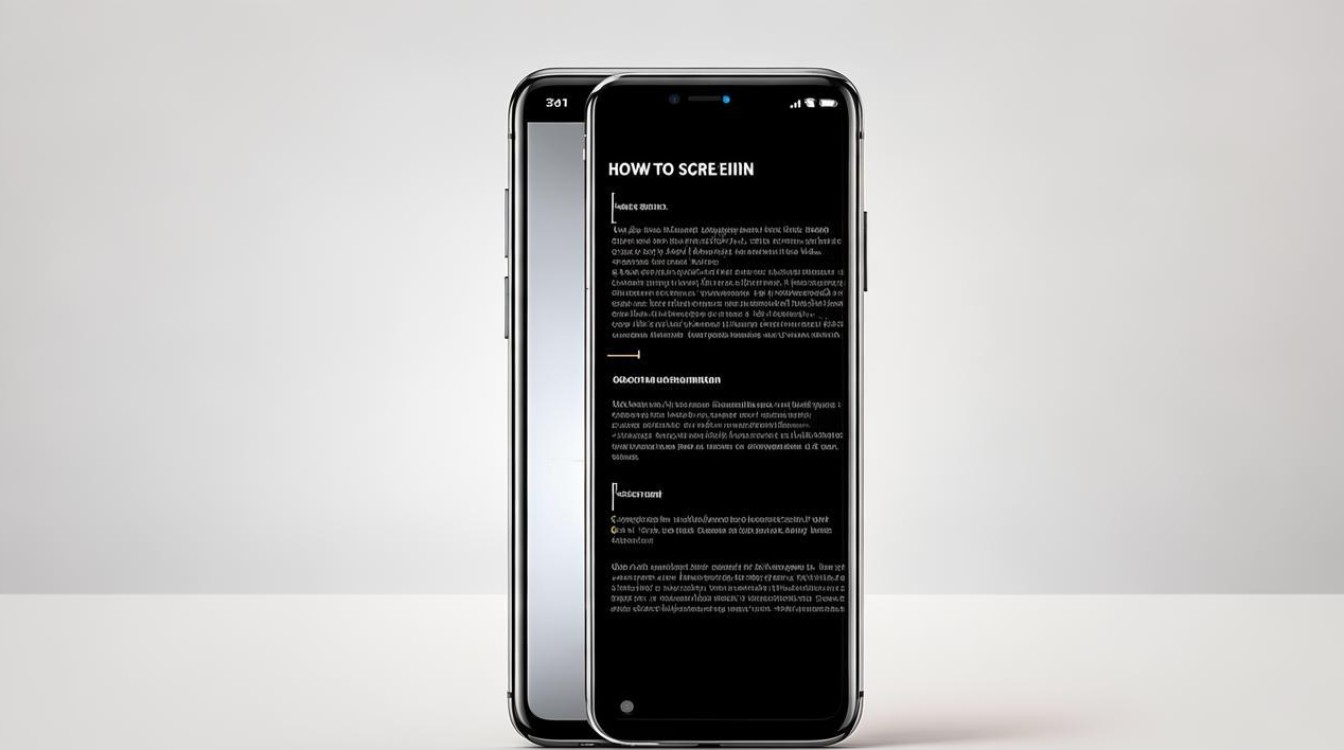
分屏操作
| 方法 | 具体步骤 |
|---|---|
| 最近应用列表分屏 | 打开第一个应用,如正在浏览的新闻。 从屏幕底部向上滑动并停留片刻,出现最近使用的应用列表。 选择想要分屏的第二个应用,将其拖动到屏幕的一侧(左侧或右侧),原第一个应用会自动调整到另一侧,分屏成功,可通过拖动中间的分界线来调整应用的显示比例。 |
| 三指上滑分屏 | 进入手机设置,找到“快捷与辅助”选项。 在“快捷与辅助”页面中,点击“分屏多任务”。 选择“手动分屏”,将“三指上滑分屏”右侧的开关打开,之后在使用中,当打开一个应用后,三指上滑即可开启分屏,然后选择另一个要分屏的应用。 |
快速切换应用
| 方法 | 具体步骤 |
|---|---|
| 手势切换 | 在大多数vivo手机上,从屏幕底部向上滑动并快速放手,即可快速切换到最近使用的应用。 |
| 按键切换 | 部分vivo手机支持通过双击或长按Home键(或虚拟导航键)来快速切换应用。 |
其他切屏方式
| 方法 | 具体步骤 |
|---|---|
| 快捷键切屏 | 同时按下关机键和Home键,长按约3秒,屏幕会短暂黑屏后切换到多任务管理界面或截图界面,在多任务管理界面可进行应用切换等操作。 |
| 上滑切屏(NEX双屏手机) | 在上滑菜单中选择“总是显示到另外一屏”菜单,会将当前屏的显示页面自动切换到另外一屏。 |
| 双键切屏(NEX双屏手机) | 同时按住Jovi键和电源键不放,会将当前屏的显示页面手动切换到另外一屏。 |
| 三指横滑切屏(需设置) | 先在设置中打开此功能,打开后三指横滑可以实现屏幕切换,将当前屏的显示页面手动切换到另外一屏。 |
| 悬浮球菜单切屏(需设置) | 打开悬浮球功能,在悬浮球菜单中可以选择切屏,将当前屏的显示页面自动切换到另外一屏。 |
注意事项
- 内存管理:分屏或多任务切换会占用更多的系统资源,如果手机内存较小,可能会出现卡顿现象,建议定期清理后台应用,保持手机流畅运行。
- 电池续航:同时运行多个应用会增加电池消耗,如果发现电量下降较快,可以适当减少分屏使用的频率,或者开启省电模式。
- 应用兼容性:并不是所有应用都支持分屏显示,有些应用可能无法正常分屏,遇到这种情况时,可以尝试更新应用或联系开发者获取支持。
相关问答FAQs
- 问题1:vivo手机分屏后怎么调整应用大小?
- 回答:分屏后,可以通过拖动两个应用中间的分界线来调整应用的显示比例,以满足不同的使用需求。
- 问题2:所有vivo手机都支持三指上滑分屏吗?
- 回答:不是所有vivo手机都支持三指上滑分屏,较新的vivo手机型号在系统设置中有“三指上滑分屏”的选项可供开启,但部分老旧机型可能不支持此功能,具体是否支持,可根据手机的系统设置中是否有相关选项来判断
版权声明:本文由环云手机汇 - 聚焦全球新机与行业动态!发布,如需转载请注明出处。


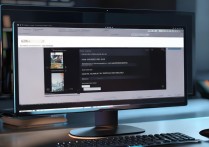



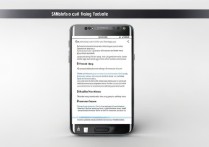





 冀ICP备2021017634号-5
冀ICP备2021017634号-5
 冀公网安备13062802000102号
冀公网安备13062802000102号